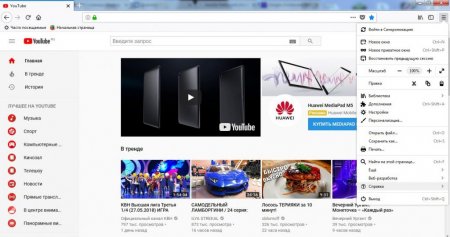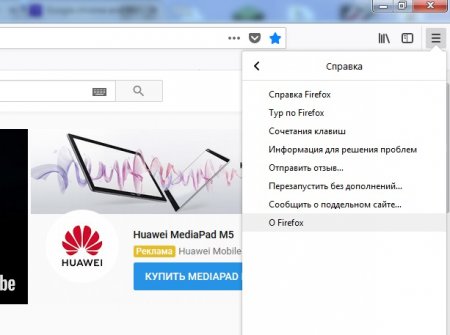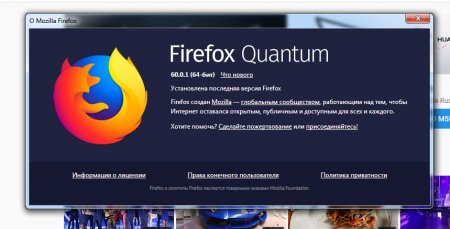Як дізнатися версію Firefox: поради та вказівки
Користувачі ПК можуть вибирати, яким програмним забезпеченням користуватися. І браузери не є винятком. Досить часто перевагу віддається Mozilla Firefox, Opera або Chrome. Зупинимося на першому додатку. Його, як і всі інші браузери, потрібно час від часу оновлювати. Дана операція потрібна далеко не завжди. До неї вдаються тоді, коли встановлена збірка ЗА застаріла. Нижче ми розберемося, як дізнатися версію Firefox. Які поради допоможуть користувачам впоратися з поставленим завданням?
Швидко, просто і дуже зручно. Якщо у вас встановлена остання версія Firefox, у відкритому вікні з'явиться відповідний напис. В іншому випадку юзеру запропонують здійснити оновлення.
Про способи вирішення
Як дізнатися версію Firefox? Під цією операцією можуть розуміти різні результати. Про що йдеться? На даний момент можливі такі варіанти розвитку подій: отримання інформації про розрядності встановленого браузера; вивчення даних про версії Firefox в розумінні складання. В цілому, алгоритми дій в обох випадках будуть схожі. Розглянемо обидва випадки. Як дізнатися версію Firefox? На практиці користувачі можуть користуватися такими прийомами: отримання інформації з "Диспетчера завдань" (для розрядності); витяг даних з налаштувань браузера; активація "Панелі управління" та її опцій; робота з розширеними функціями "Мозилы" (для обох випадків). Останній розклад майже не зустрічається на практиці, але пам'ятати про нього все одно необхідно. З його допомогою користувачі зможуть отримати максимально розгорнуту інформацію про інтернет-браузері."Диспетчер завдань" і розрядність
Як дізнатися версію Firefox? Для початку розглянемо отримання даних про розрядності програми. Впоратися з поставленим завданням можна через "Диспетчер завдань". Алгоритм дій для отримання інформації про розрядності "Мозилы" буде мати приблизно такий вигляд: Запустити Mozilla Firefox. Натиснути на клавіатурі Ctrl + Alt + Del. Вибрати службу "Диспетчер". Перейти у вкладку "Процеси". Подивитися на процес firefox.exe. Тут після "*" буде написана цифра. Вона вказує на розрядність програми. От і все. Тепер постараємося отримати дані про складання наявного ПЗ для роботи в Мережі.Налаштування браузера
Почнемо з самого поширеного прийому. Як дізнатися версію Firefox? Для цього рекомендується скористатися вбудованими налаштуваннями інтернет-браузера. Покрокова інструкція має таку форму: Зайти в "Мозиллу", попередньо підключившись до Мережі. Це необхідно для перевірки оновлень додатка. Відкрити головне меню браузера. Перейти в пункт "Довідка". Клацнувши по напису "Про Firefox". На екрані з'явиться невелике вікно, в якому будуть написані дані про "Мозілі". Версія разом з розрядністю буде написана дрібним шрифтом під назвою використовуваного інтернет-браузера.Швидко, просто і дуже зручно. Якщо у вас встановлена остання версія Firefox, у відкритому вікні з'явиться відповідний напис. В іншому випадку юзеру запропонують здійснити оновлення.
Розширені параметри
Як дізнатися версію Firefox? Останній прийом допомагає швидко отримати дані про складання і розрядності "Мозилы", але знає про нього далеко не кожен. Щоб упоратися з поставленим завданням, юзеру потрібно активувати розширені налаштування браузера. Робиться це наступним чином: Здійснити вхід в Mozilla Firefox. Написати в адресному рядку аbout:support. Натиснути на кнопку "Enter" на клавіатурі. Вивчити інформацію, виведену в браузері. Дані про складання і розрядності будуть написані у блоці "Відомості про програму". Все гранично просто і зрозуміло."Панель управління" в допомогу
Російську версію Mozilla Firefox можна встановити автоматично (при перевірці програми на наявність оновлень) або здійснити ініціалізацію вручну. У другому випадку потрібно зайти на офіційний сайт "Мозилы", скачати майстер установки і запустити його. Версію браузера можна дізнатися через "Панель управління" Windows. Щоб справитися з цим завданням, необхідно: Зайти в пункт меню "Пуск" і клацніть по напису "Панель управління". Клікнути по гіперпосиланню "Видалення програм". На дисплеї монітора з'явиться список з усіма встановленими програмами. Відшукати "Мозілу" і вивчити рядок з відповідними написами. Тут буде показана інформація і про складання додатка, і про його розрядності.Цікаво по темі
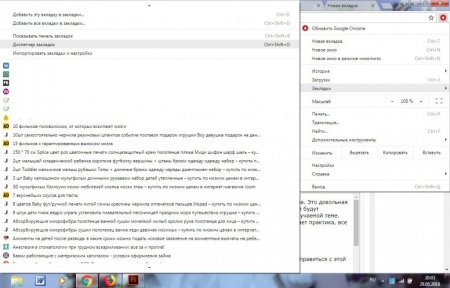
Як здійснити імпорт закладок Firefox з Chrome
Google Chrome і Mozilla Firefox - два популярних браузера. Між ними при бажанні можна здійснювати обмін даними. Але як це зробити? У даній статті
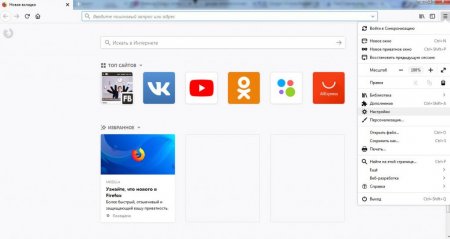
Як відкотити оновлення Firefox: поради та керівництва
Оновлення браузера не завжди необхідно. Іноді у користувачів виникає потреба у відкаті. У даній статті буде розказано про те, як поміняти версію
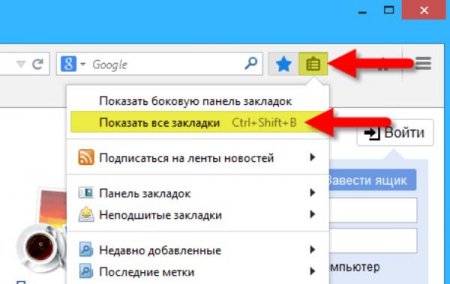
Як перенести закладки Firefox, Chrome: все про експорт та імпорт даних
Браузери - софт, з якими повинен вміти працювати кожен користувач. У даній статті буде розказано про імпорт та експорт закладок з Firefox і Chrome.
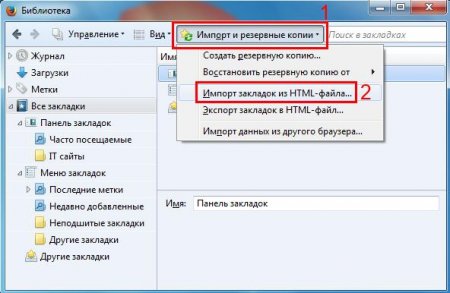
Де в Mozilla Firefox зберігаються закладки: все про пошук і збереження закладок
Mozilla Firefox - назва одного з найбільших браузерів для ПК і мобільних пристроїв. У даній статті буде розказано про те, де в згаданому браузері
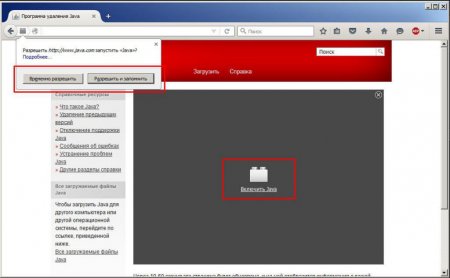
Як включити Java Firefox: вказівки і поради
Все частіше і частіше сучасні користувачі замислюються над тим, як включити Java в Firefox. Раніше таке питання не піднімалося. Справа все в тому, що
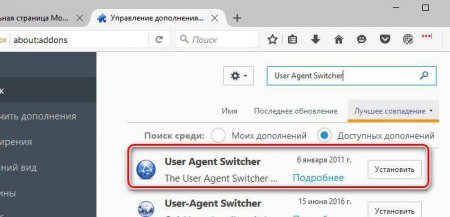
User Agent Firefox: що це, як встановити та як ним користуватися
В браузер Mozilla Firefox можна встановити величезну кількість доповнень, всі вони знаходяться в офіційному репозиторії, який можна відкрити